5.1.4. Petit tutoriel de
(1) Démarrage et écran d'accueil du
logiciel i-VAC
Cliquer sur i-VAC.exe pour lancer
l'application. Voici l'écran de démarrage et l'interface
d'accueil du logiciel :
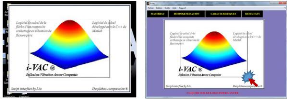
Figure 4.53 : Aperçu de
l'écran de démarrage et d'accueil du logiciel
i-VAC. Cliquer sur le « logo
» pour lancer une étude par l'onglet «
MATERIAU »
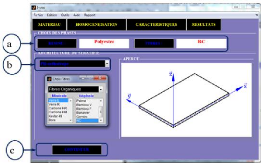
(2) Onglet MATERIAU
(a) Choisir les constituants du composite ;
(b) Choisir le type de structure ;
(c) Cliquer sur « continuer
» pour passer à l'onglet «
CARACTERISTIQUES ».
Figure 4.54 : Aperçu de
l'interface de l'ongle MATERIAU du logiciel
i-VAC
(3) Onglet HOMOGENEISATION
Chapitre 5 : Mise en place d'un logiciel de calcul de la
flèche d'un composite orthotrope et cas pratique
(a) Entrer les caractéristiques intrinsèques
des constituants du composite, puis cliquer sur «
homogénéisation » ;
(b) Confirmer le nombre de couche, puis cliquer sur «
calculer » pour afficher les valeurs
des coefficients de rigidité ;
(c) Cliquer sur « continuer
» pour passer à l'onglet «
CARACTERISTIQUES »
|
|
|
Figure 4.55 : Aperçu de de
l'interface de l'ongle
|
(4) Onglet CARACTERISTIQUES HOMOGENEISATION
du logiciel i-VAC
(a) Choisir « Poutre » comme «
élément de la structure »
;
(b) choisir « Rectangulaire » comme
« type de section » puis remplir
les valeurs en respectant les côtes visibles dans la fenêtre
aperçu ;
(c)
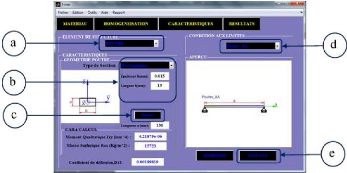
Cliquer sur « Générer »
pour effectuer et afficher les résultats de l'étude ;
(d) Choisir les conditions aux limites, pour notre étude
prendre « Poutre_AA » ;
(e) Cliquer sur « Suivant » pour
passer à l'onglet
« RESULTATS »
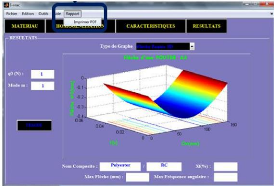
(5) Onglet RESULTATS
Figure 4.57 : Aperçu de de
l'interface de l'ongle RESULTATS du logiciel
i-VAC.
Figure 4.56 : Aperçu de
de l'interface de l'ongle CARACTERISTIQUES du logiciel
i-VAC
(a)
72
Choisir le type de graphe ;
(b) Entrer les valeurs q0 en Newtown et le rang
du mode que vous souhaitez visualiser ;
(c) Cliquer sur le bouton « TRACER »
pour afficher le graphe d'étude ;
(d) Impression du rapport :
Menu Rapport >> cliquer sur imprimer rapport ceci imprimera sur format
.pdf votre feuille de calcul.
Chapitre 5 : Mise en place d'un logiciel de calcul de la
flèche d'un composite orthotrope et cas pratique
5.2. Cas pratique : optimisation du support d'un
panneau de signalisation
5.2.1. Mise en situation
Un panneau de signalisation routière est un dispositif
sur lequel est marqué un ou plusieurs éléments du signal
routier. Fixé sur un support qui est lui-même planter dans le sol
dans un massif de fondation, le panneau de signalisation est placé sur
le côté de la route et permet de :
? Rendre plus sûre la circulation routière en
alertant les usagers des éventuels obstacles qu'ils peuvent rencontrer
;
? Faciliter la circulation en indiquant les directions à
suivre ;
? Respecter ou indiquer les différentes prescriptions
particulières de police ;
? Donner des indications relatives à l'usage de la
route.
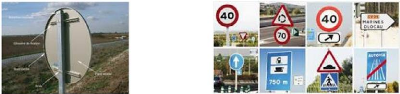
Figure 4.58 : Images de
différents panneaux de signalisation.
[23]
| 


